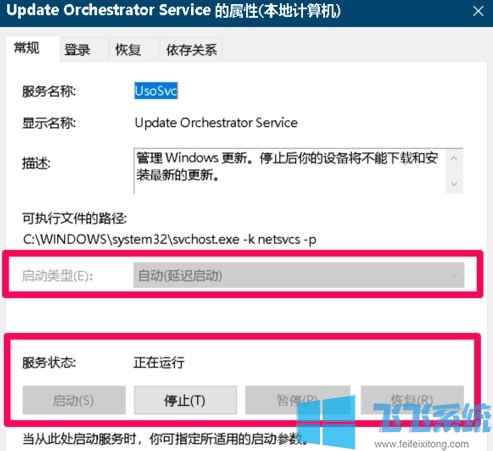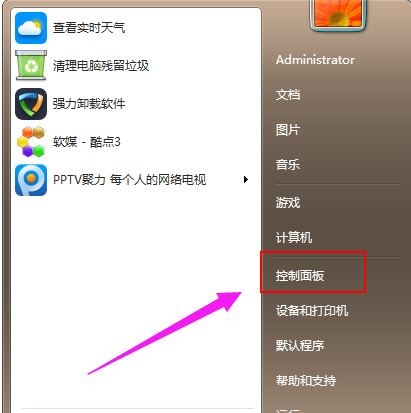- 编辑:飞飞系统
- 时间:2024-02-18
简介Win10专业版安装步骤详解
在当今技术发达的社会,使用操作系统已经成为人们日常生活的一部分。作为Win10广泛使用的操作系统版本,其专业版的安装步骤也是用户关注的焦点。本文将详细介绍Win10专业版的安装步骤,并穿插实际案例以增加说服力,帮助读者更好地理解和掌握Win10专业版的安装方法。

刀具原材料:
系统版本:Windows 10专业版
品牌型号:戴尔XPS 13
软件版本:Win10专业版20H2
一、准备工作
1.备份数据。在安装新的操作系统之前,首先确保重要数据得到妥善备份,以免丢失。
2.下载Win10专业版镜像。从官网下载Win10专业版镜像文件,确保安装文件的完整性。
3. 准备U盘或DVD。将下载的Win10镜像文件制作成可启动U盘或DVD。
二、安装Win10专业版
1. 插入启动盘。将准备好的U盘或DVD插入电脑并重新启动电脑。
2. 选择启动设备。在计算机重新启动过程中,按相应的按钮(通常是F12或Delete)进入BIOS设置并选择U盘或DVD作为启动设备。
3. 按照提示进行安装。根据安装界面的提示,选择安装语言、时区、键盘布局等选项,然后单击“下一步”。
4. 选择安装类型。在安装类型界面上,选择“自定义:仅安装Windows(高级)”选项。
5. 选择安装位置。在选择安装位置时,您可以选择在哪个磁盘分区安装Win10专业版,也可以选择创建新分区。
6.等待安装完成。在安装过程中,系统会复制文件、安装程序等,这个过程可能需要一些时间。
三、配置和个性化设置
1. 输入许可证密钥。根据许可证密钥要求,输入适当的密钥或选择“跳过”继续安装。
2. 设置个性化选项。在个性化设置界面中,您可以选择是否使用快速设置、选择隐私设置等。
3. 登录您的Microsoft 帐户。您可以选择登录Microsoft 帐户或选择离线帐户进行设置。
4. 等待系统配置。系统会进行一系列的配置工作,这个过程也需要一些时间。
四、总结
通过以上步骤,我们就可以成功安装Win10专业版操作系统了。整个安装过程中,我们需要备份数据、准备启动盘、根据提示安装、完成配置和个性化等步骤。希望本文对读者安装Win10专业版时有所帮助。
正版win10专业版安装步骤,win10专业版安装教程,Windows 10 Pro安装步骤